Кез келген құрылғының бағдарламалық құралы ақырында ескіреді. Бұл қалыпты процесс, өйткені кез келген компания бағдарламалық құралмен жұмыс істеуді жалғастырып, оны үнемі жетілдіріп отырады.
iPhone 4-ке арналған микробағдарлама да ерекшелік емес. Құрылғының өзін техникалық конфигурациясы бойынша тым артта қалды деп атауға болмайды - сіз онымен бүгінгі күні де стильді көріне аласыз. Оған қоса, модельдің техникалық параметрлері (камера, процессор және басқа көрсеткіштер) телефонның қалыпты жұмыс істеуі үшін жеткілікті жоғары.
Алайда, құрылғы жұмыс істейтін операциялық жүйе ескірген - Apple өзінің 9-нұсқасын шығарды, ал 4-ші буын үлгісі iOS 5-пен бірге келді. Әрине, ОЖ бұл жаңартулар үшін өнімдірек, ыңғайлы болды. және сыртқы түрі тартымды. Сондықтан кейбір пайдаланушылар телефондарын сол күйге келтіру үшін көп күш жұмсайды. Қарапайым тілмен айтқанда, олар iPhone 4 телефонын жыпылықтауды үйренеді. Дегенмен, жыпылықтау тек бұл үшін ғана қажет емес.
Бұл мақалада біз бұл процедураның не екенін және оның не үшін қажет екенін барынша ашуға тырысамыз.

Микробағдарлама дегеніміз не?
Әр смартфон белгілі бір құрылғымен жұмыс істейдіоперациялық жүйе нұсқасы. Микробағдарлама процедурасы оны өзгертуді білдіреді, ол жаңа буынға ауысуды немесе барын телефон зауыттан шығарылған күйге дейін жаңартуды қамтуы мүмкін.
Бәлкім, біреу iPhone 4-тегі микробағдарламаны тек хакерлер немесе қызмет көрсету орталығының білікті қызметкерлері жасай алатын күрделі процесс деп ойлауы мүмкін, бірақ олай емес. Шын мәнінде, бұл өте қарапайым әрекет. Apple оны барлығы дерлік үйде оңай басқара алатынына көз жеткізді.
Бұл не үшін қажет?
Бұдан бұрын айтылғандай, құрылғыңыздың бағдарламалық жасақтамасын жаңарту опцияларының бірі оның ОЖ-ның жаңарақ нұсқасына жай ғана жаңартуды қалау болуы мүмкін. Бұл қалыпты жағдай, себебі, жоғарыда айтқанымыздай, бұл кеңейтілген функцияларға байланысты болуы мүмкін.

Сонымен қатар, модельді зауыттық параметрлерге келтіру үшін пайдаланушы өзінің "iPhone 4" (оны өзіңіз жыпылықтау) туралы ақпаратты іздей алады. Бұл сізге біреудің телефонын тапсаңыз немесе, айталық, смартфонды бұрын пайдаланған адам берген кезде қажет болуы мүмкін. Осылайша, сіз жай ғана құрылғыдан басқа пайдаланушыларға қатысты барлық ақпаратты өшіргіңіз келеді және толығымен таза үлгіге қол жеткізгіңіз келеді.
"iPhone 4" жыпылықтау әдістері
iPhone 4-ті қалай жыпылықтауды үйренгіңіз келсе де (бұл s-модификацияларына да қатысты), жолдарБіз бұл процедураны осы мақалада сипаттаймыз. Олардың екеуі бар - бұл «Жаңарту» және «Қалпына келтіру». Екеуі де iTunes алдын ала орнатылған компьютер және смартфонды компьютерге қосатын сым арқылы жүзеге асырылады; немесе жергілікті WiFi қосылымын пайдаланып тікелей құрылғының өзінде.
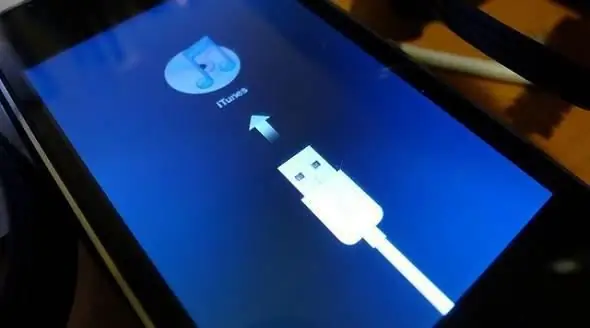
"iPhone 4s" (немесе тек 4) телефонын қайта қосудың екі әдісінің әрқайсысы кейбір жеке мүмкіндіктерді білдіреді. Олардың арасындағы айырмашылықтар туралы кейінірек мәтінде осы әдістерге қатысты бөлімдерден оқыңыз.
Қалпына келтіру
Алдымен қалпына келтіру туралы сөйлесейік. Сіз онымен «Компьютер + iTunes + телефон» схемасы бойынша жұмыс істеп жатсаңыз ғана хабарласа аласыз. "Қалпына келтіру" қойындысын смартфонды компьютер танығаннан кейін табуға болады, содан кейін оны басқару үшін мониторда мәзір пайда болады.
Қалпына келтіру процедурасының өзі жаңартуға қарағанда күрделірек, себебі ол телефоннан жеке деректерді жоюды қамтиды. Ол жоғарыда айтылғандай «таза» ұялы телефон алуға бағытталған. Ол, мысалы, iPhone-ды беру немесе сату жағдайында, сондай-ақ пайдаланушы табылған iPhone 4-ті қалай жыпылықтау керектігін іздегенде жүзеге асырылады.
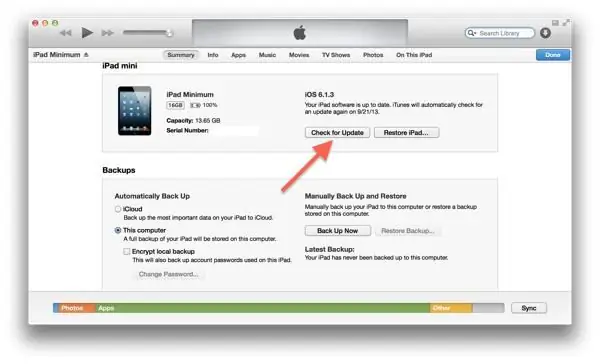
Хабарлы болыңыз
Бұл процедураны сипаттай отырып, мұқият болу және барлық файлдарды алдын ала сақтау қажет екенін айтпау мүмкін емес. Осы қадамнан кейін оларды қалпына келтіру мүмкін болмайды, iPhone-дағы барлық ақпарат мәңгілікке жоғалады. Сондықтан қалпына келтіруді жасау ұсынылмайдықұрылғыларды қажетсіз, эксперимент ретінде, сондай-ақ басқа медиадағы барлық файлдардың (әсіресе фотосуреттердің) сақтық көшірмесін жасауға алаңдамаған кезде. Өйткені, пайдаланушылардың пікірлері көрсеткендей, бұл адам процесті қарапайым жаңартумен шатастырып, барлық мазмұнды жоғалтқанда жиі кездесетін мәселе және қате.
Жаңарту
Сондықтан, сіз болжағандай, бұл процедура құрылғының пайдаланушының жеке деректерін жоюды қамтымайды, себебі ол тек операциялық жүйенің соңғы нұсқасына ауысуға бағытталған.
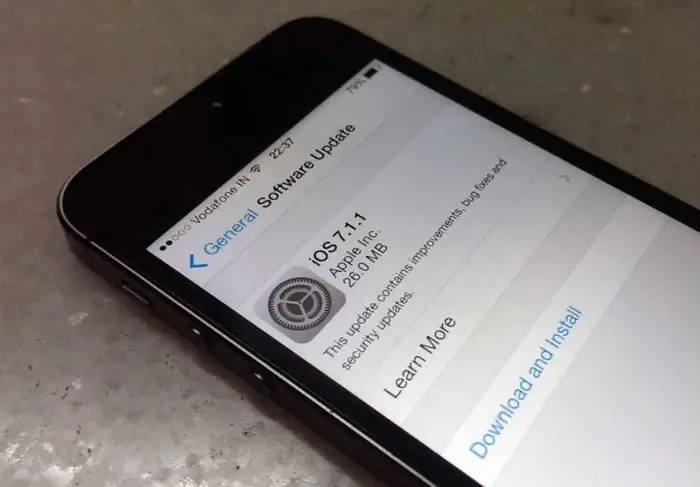
Бұл әрекетті орындау туралы нұсқаулар пайдаланушы таңдаған жаңарту әдісіне байланысты - компьютер және iTunes арқылы немесе телефонмен жұмыс істейтін WiFi арқылы. iPhone 4s-ті қалай жыпылықтау туралы ойлайтындар алаңдамауы керек. Бірінші де, екінші әдістер де ерекше қиын емес. Мұның бәрі жыпылықтау жүзеге асырылатын жағдайларға байланысты. Бұл Интернетке кіру, жүктелген операциялық жүйе файлының болуы және, әрине, смартфонды қосуға арналған сым (бұл туралы қамқорлық жасау керек).
Қадамдық нұсқаулар
Егер біз бәрін кезең-кезеңімен боясақ, бізде келесі сурет болады. Құрылғыны қалпына келтіру қажет болса, iPhone 4-ті компьютерге кабель арқылы қосамыз (оны компьютерге қол жеткізбестен қалай жыпылықтау керек - біз төменде сипаттаймыз).
Содан кейін iTunes бағдарламасын ашыңыз, экранның жоғарғы оң жақ бөлігінде телефоныңыздың мәзірін көресіз. Сіз оны басуыңыз керек. Сіздің алдыңызда ашылады"Қалпына келтіру" және "Жаңарту" түймелерін қамтитын телефон күй тақтасы, олардың аттары олардың не үшін екенін көрсетеді.
Егер сіз iPhone 4-тің жұмысына көңіліңіз толмаса, оны қалай жыпылықтау керектігі табиғи сұрақ. Бұл әрекетті ДК арқылы орындаған кезде, бағдарламаны iOS жүйесінің бұрын жүктелген нұсқасына бағыттауға болатынын және бағдарламалық жасақтама соңғы жинақты өз бетінше іздей алатынын есте сақтаңыз. Егер бұл шынымен қол жетімді болса, iTunes оны орнатуды ұсынады. Есіңізде болсын, егер сіз алдыңғы операциялық жүйеге оралғыңыз келсе, iPhone 4-ті жыпылықтау мүмкін бе деген сұраққа жауап теріс болады. Құрылғыны әзірлеушілер операциялық жүйенің ескі нұсқасын қайтадан таңдай алмайтыныңызға көз жеткізді. Бұл iOS 8 буындарына ауысқан пайдаланушыларға ыңғайсыздық тудырады, олар оның дұрыс жұмыс істемейтінін, қатып қалатынын және мерзімді түрде баяулайтынын атап өтеді. Бұл операциялық жүйенің ескі нұсқаларында байқалмады.
Осының бәрінен кейін күту керек. Жаңа жүйені жүктеу және орнату процесі телефон экранында көрсетіледі, сондықтан пайдаланушы дәл осы уақытта, мысалы, кофе ішуге бара алады. Бұл процесс барысында одан ештеңе талап етілмейді - телефон барлық әрекеттерді өздігінен орындайды.
WiFi немесе компьютер арқылы ма?
Осы екі процедураны салыстыра отырып, тарату жинағын өз бетіңізше жүктеп алу көп уақытты қажет ететінін ғана ескереміз. Компьютерге жүктеп алу жылдамырақ. Бұл iPhone 4-те орнатылған WiFi деректерді беру модуліне байланысты (соңғысын қалай жыпылықтау керек, біз жоғарыда сипаттадық.нұсқаулар). Оның тасымалдау жылдамдығы толыққанды компьютерге қарағанда аз. Дегенмен, кейбір жағдайларда, компьютерге кіру мүмкіндігі болмаған кезде және микробағдарламаны жыпылықтау қажет болғанда, бұл көмектеседі. Сондықтан қолыңызда бар нәрсеге негізделген әдісті таңдаңыз.
Ескертулер
iPhone 4 осылай жұмыс істейді. Оны қалай жыпылықтау керек, сіз түсіндіңіз. Енді кейбір ескертулер туралы сөйлесейік. Біріншісі түпнұсқа емес құрылғылардың иелеріне арналған. Егер сіз қытайлық iPhone 4-ті қалай жыпылықтату керектігін іздесеңіз, сізде қате мекенжай бар. Көбінесе жалған смартфондар (атап айтқанда, iPhone 4 көшірмелері) Android операциялық жүйесінде (кейбір жағдайларда мүлде онсыз) жұмыс істейді. Тиісінше, осы мақалада сипатталған барлық процедура оларға қолданылмайды. Сірә, көшірмені шығарған әзірлеушілер жаңартуларды қалай жасау керектігін ойламаған, сондықтан мұндай телефондардың иелерінің жолы болмады.

«құлпы ашылған» (немесе «джейлбрейк») «iPhone 4s» телефонын қайта қосу жолын іздейтіндерге тағы бір ескертпе. Егер сіздің телефоныңыз кез келген оператордан (мысалы, AT&T, Verizon немесе Sprint) құлыптан босатылған болса, оның операциялық жүйесін жаңарту арқылы сіз бұл «джейлбрейкті» жоғалтуыңыз мүмкін. Барлық телефон параметрлерін зауыттық параметрлерге қайтару үшін SemiRestore сияқты арнайы бағдарламаларды пайдалануға болады. Дегенмен, мұнда сипатталған процедураларды қолданбауыңыз керек.
Бұл туралы көптеген әртүрлі нұсқаулар мен нұсқаулықтар бар. Олар мұндай бағдарламалармен жұмыс істеу, әдетте,өте қарапайым - құрылғыны компьютерге қосу керек, ондағы осындай бағдарламалық құралды іске қосып, барлық ақпарат жойылғанша күтіңіз. Аяқтағаннан кейін сіз таза iPhone 4 аласыз, дегенмен ондағы «джейлбрейк» қалуы керек - бұл ең бастысы.
Неге көбірек төлеу керек?
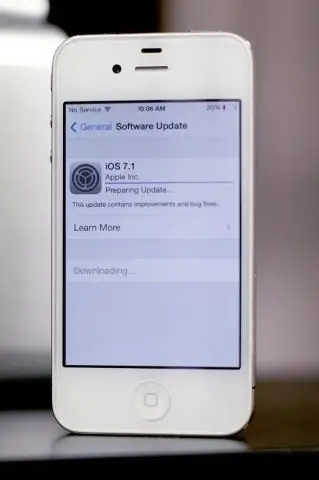
Көріп отырғаныңыздай, iPhone 4 жыпылықтау процедурасы тәжірибесіз пайдаланушы үшін де өте қарапайым. Компьютермен жұмыс істеу дағдылары аз кез келген адам оны оңай жеңе алады, өйткені барлық әрекеттер қарапайым әрекеттерге дейін төмендейді.
Бұл телефондағы деректерді толығымен жою үшін қызмет көрсету орталығына баруды мағынасыз етеді. Әрқайсымыз iPhone 4s-ті қалай жаңартуды, iOS-ты соңғы нұсқаға жаңартуды, барлық параметрлерді қалпына келтіруді және сонымен бірге біздің істерімізден тым алаңдамауды білеміз. Неліктен көп төлейсіз? деген сұрақ туындайды.






